De afgelopen tijd is er veel gesproken over streaming videoplatforms, maar we mogen die met betrekking tot muziek niet vergeten. Een duidelijk voorbeeld van dit alles is te vinden in de populaire Spotify service die ons al zo lang vergezelt.
Velen van jullie hebben vast een abonnement op deze muziekstreamingservice, gratis of betaald. Uiteraard biedt de tweede modaliteit ons een aantal interessante voordelen, maar met alles en daarmee is niet iedereen bereid te betalen. Ongeacht de modaliteit waarop we zijn geabonneerd, is kwaliteit in de overgrote meerderheid van de gevallen wat we van een platform met deze kenmerken verlangen. Maar we moeten natuurlijk niet vergeten dat we werken met een reeks van streaming inhoud.

Dit betekent dat dit allemaal aanzienlijke datakosten met zich meebrengt, zeker als we Spotify vele uren per dag laten draaien. Hiermee willen we je vertellen dat we, afhankelijk van de verbinding die we hebben, de kwaliteit van de audio die we downloaden, overeenkomstig moeten configureren. Dit is iets dat vooral duidelijk is als onze verbinding op de een of andere manier beperkt is. Tegelijkertijd, in het geval dat we in dit opzicht geen beperking hebben, hebben we het volste recht om de hoogst beschikbare audiokwaliteit .
We moeten niet vergeten dat voor dit alles waarover we u vertellen, de platformtoepassing ons in staat stelt om enkele parameters te configureren en aan te passen. Zo bereiken we dat de muziek waarnaar we luisteren via streaming van Spotify verbetert qua kwaliteit. Dit is precies waar we het in de volgende regels over gaan hebben.
Verbeter de kwaliteit van je muziek op Spotify
Daarom, als we de applicatie of client van het muziekplatform willen configureren, moeten we er eerst toegang toe krijgen. Vervolgens hebben we toegang tot de configuratieparameters die zijn voorgesteld door de ontwikkelaars van de klant. In het venster dat op het scherm verschijnt, moeten we de sectie met de naam lokaliseren Audio kwaliteit . Het is niet moeilijk voor te stellen dat we hier de eerder genoemde parameters zullen vinden.
Evenzo zullen we in ditzelfde venster andere instellingen vinden die verband houden met ons account of de Spotify-applicatie. Maar niet op deze regels willen we ons richten op het verbeteren van de kwaliteit van de muziek waar we vanaf nu naar gaan luisteren. Dus, op dit punt, is het eerste veld dat we in overweging moeten nemen het veld genaamd Streaming Kwaliteit .
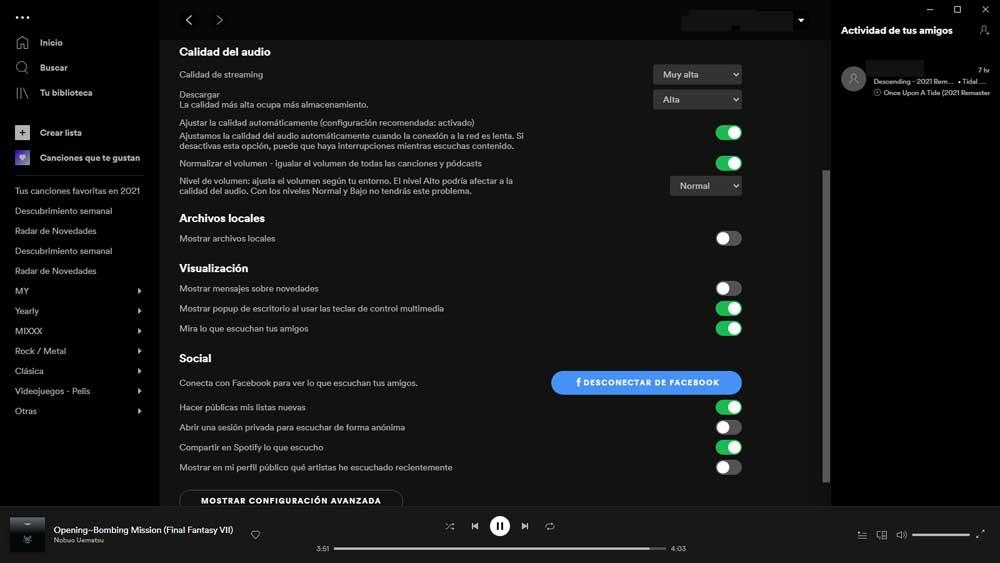
In de vervolgkeuzelijst die hier verschijnt, zullen we moeten zet het op Zeer Hoog . Een andere stap die we u in dezelfde zin aanbevelen, is om: deactiveer de selector die zegt Kwaliteit automatisch aanpassen . Op deze manier bereiken we dat de opdrachtgever prioriteit geeft aan de eerder genoemde selectie.
Tegelijkertijd raden we je ook aan volumenormalisatie uitschakelen . Houd er rekening mee dat deze laatste twee kiezers die we standaard noemden actief zijn, dus we moeten ze met de hand deactiveren om de algemene kwaliteit van muziek op Spotify te verbeteren.